【PowerShell】ローカルアカウントのコマンドのみでドメインアカウントのコマンドプロンプトと管理者権限付きのPowerShellを開く方法
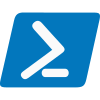
Windowsのローカルアカウントからドメインアカウントでコマンド操作をしたい場合は、
基本的にはローカルアカウントを一度サインアウトをしてから
ログイン画面で「他のユーザー」からドメインアカウントへ切り替えが必要となります。
そのログイン切り替えが面倒くさいため、
ローカルアカウントからサインアウトせずにコマンドのみでドメインアカウントのコマンド操作できるPowerShell実行方法を掲載します。
ドメインアカウントに管理者権限を付与
ローカルアカウトでコマンドプロンプトを管理者権限で開きます。(PowerShellも可)
以下コマンドでドメインアカウントを管理者グループに追加しておきます。
※「アカウントID」箇所を自身の使うアカウントに書き換えしてください。
net localgroup administrators アカウントID /addドメインアカウントのコマンドプロンプトを開く
※「ドメイン名」と「アカウントID」箇所を自身の使うドメインとアカウントに書き換えしてください。
パスワードが求められたらドメインアカウントのパスワードを入力してエンターを押します。(入力されていないように見えますが入力されているため)
実行すると別ウィンドウでコマンドプロンプトが実行します。
runas /user:ドメイン名\ドメインアカウント cmd.exe別ウィンドウで開いたコマンドプロンプトでPowerShell起動コマンドを実行
実行すると別ウィンドウでPowerShellが開きます。
powershell start-process powershell.exe -verb runas以上でローカルアカウトからドメインアカウントの管理者権限付きのPowerSehllが開く方法になります。
開いているPowerShellから様々な操作が可能ですのでご自身でしたいコマンドを実行してみてください。
